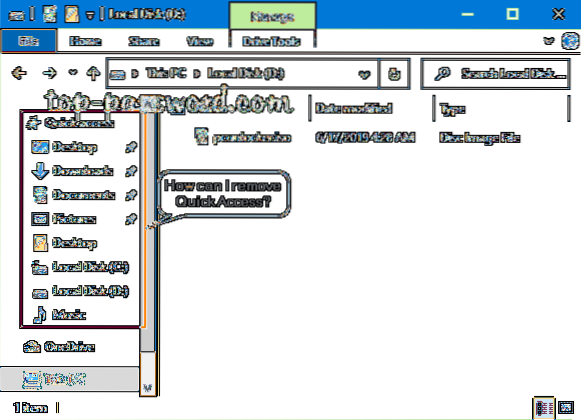Per nascondere l'accesso rapido, apri Esplora file e vai a Visualizza -> Opzioni. Nella scheda Generale, cambia "Apri Esplora file in" da "Accesso rapido" a "Questo PC". Per rimuovere completamente la funzione, dovrai modificare il registro.
- Come faccio a disattivare l'accesso rapido?
- Come posso aggiungere o rimuovere l'accesso rapido nel pannello di navigazione di Esplora file in Windows 10?
- Come rimuovo gli elementi dal pannello di navigazione?
- Posso rimuovere l'accesso rapido da Windows 10?
- Perché non riesco a rimuovere un file dall'accesso rapido?
- Dove vanno a finire i file quando vengono rimossi dall'accesso rapido?
- Come rimuovo OneDrive dal mio pannello di navigazione?
- Come faccio a sbarazzarmi della barra laterale sul mio computer?
- Come aggiungo un accesso rapido a Esplora file?
- Come gestisco il pannello di navigazione in Windows 10?
- Come posso eliminare il pannello di navigazione in Windows 10?
- Dov'è il pannello di navigazione in Windows 10?
Come faccio a disattivare l'accesso rapido?
Come disabilitare l'accesso rapido in Esplora file di Windows 10
- Apri Esplora file e vai alla scheda Visualizza > Opzioni > Cambia cartella e opzioni di ricerca.
- Scegli Questo PC dal menu a discesa in alto.
- Deseleziona entrambe le caselle nella sezione Privacy.
- Premere Cancella per cancellare tutta la cronologia di accesso rapido. (opzionale)
Come posso aggiungere o rimuovere l'accesso rapido nel pannello di navigazione di Esplora file in Windows 10?
Aggiungi o rimuovi Accesso rapido dal pannello di navigazione
- Premi Win + R per aprire il prompt Esegui.
- Digita regedit e premi il pulsante Invio.
- Seleziona Sì nel prompt UAC.
- Vai a Explorer in HKLM.
- Fare doppio clic su HubMode.
- Imposta il valore come 1 per rimuovere e 0 per aggiungere.
- Riavvia Esplora file.
Come rimuovo gli elementi dal pannello di navigazione?
Fare clic con il pulsante destro del mouse sulla libreria desiderata nel pannello di navigazione e selezionare Non mostrare nel pannello di navigazione nel menu contestuale. Fare clic con il pulsante destro del mouse sulla libreria nella cartella Librerie e selezionare Non mostrare nel pannello di navigazione nel menu contestuale. Deseleziona la casella Mostrato nel riquadro di navigazione nella finestra di dialogo delle proprietà della libreria.
Posso rimuovere l'accesso rapido da Windows 10?
È possibile eliminare l'accesso rapido dal lato sinistro di Esplora file modificando il registro. ... Scegli Opzioni di Esplora file. In Privacy, deseleziona Mostra i file utilizzati di recente in Accesso rapido e Mostra le cartelle utilizzate di frequente in Accesso rapido. Fare clic sul menu a discesa Apri Esplora file in: e quindi scegliere Questo PC.
Perché non riesco a rimuovere un file dall'accesso rapido?
Fai clic su Start e digita: opzioni di file explorer e premi Invio o fai clic sull'opzione nella parte superiore dei risultati della ricerca. Ora nella sezione Privacy assicurati che entrambe le caselle siano selezionate per i file e le cartelle utilizzati di recente in Accesso rapido e fai clic sul pulsante Cancella.
Dove vanno a finire i file quando vengono rimossi dall'accesso rapido?
Il file scompare dall'elenco. Tieni presente che Accesso rapido è solo una sezione segnaposto con collegamenti a determinate cartelle e file. Quindi tutti gli elementi che rimuovi da Accesso rapido sopravvivono intatti nella loro posizione originale.
Come rimuovo OneDrive dal mio pannello di navigazione?
Utenti privati: disinstalla OneDrive normalmente
Vai a uno dei pannelli di controllo > Programmi > Disinstalla un programma o impostazioni > App > App & Caratteristiche. Vedrai apparire un programma "Microsoft OneDrive" nell'elenco dei software installati. Fare clic e fare clic sul pulsante "Disinstalla".
Come faccio a sbarazzarmi della barra laterale sul mio computer?
- Fare clic con il pulsante destro del mouse su Windows Sidebar nella barra delle applicazioni.
- Fare clic su Proprietà.
- Scegli Start Sidebar all'avvio di Windows in Proprietà di Windows Sidebar, quindi fai clic su OK.
- Fare clic con il pulsante destro del mouse su Windows Sidebar nella barra delle applicazioni.
- Seleziona Esci.
- Fare clic su Esci dalla barra laterale.
Come aggiungo un accesso rapido a Esplora file?
Come aggiungere scorciatoie di accesso rapido.
- Apri Windows Explorer. ...
- Passa alla cartella a cui desideri creare un collegamento.
- Fare clic con il pulsante destro del mouse e selezionare Aggiungi ad accesso rapido.
- Per impostazione predefinita, i collegamenti di accesso rapido vengono visualizzati nell'ordine in cui sono stati aggiunti, non in base all'importanza o al grado alfabetico. ...
- Apri Windows Explorer.
Come gestisco il pannello di navigazione in Windows 10?
Personalizzazione del riquadro di spostamento
- Da Windows Explorer, seleziona Organizza, Cartella e Opzioni di ricerca. (In alternativa, apri il Pannello di controllo e seleziona Opzioni cartella.)
- Quando viene visualizzata la finestra di dialogo Opzioni cartella, selezionare la scheda Generale, mostrata nella Figura 6.19. ...
- Nella sezione Riquadro di spostamento, seleziona l'opzione Mostra tutte le cartelle.
- Fare clic su OK.
Come posso eliminare il pannello di navigazione in Windows 10?
Come nascondere il riquadro di spostamento in Esplora file di Windows 10
- Fare clic con il pulsante destro del mouse sul menu Start e scegliere Esplora file dalle opzioni disponibili.
- Fare clic sulla scheda Visualizza nella parte superiore della barra multifunzione di Esplora file per aprire le opzioni di visualizzazione. ...
- A sinistra, seleziona Pannello di navigazione, quindi fai clic su Pannello di navigazione dal menu a discesa per rimuovere il segno di spunta.
Dov'è il pannello di navigazione in Windows 10?
In Windows 10, il riquadro di navigazione sul lato sinistro di Esplora file mostra un gruppo di nodi, tutti allo stesso livello: Accesso rapido, OneDrive e altri account cloud connessi, Questo PC, Rete e così via.
 Naneedigital
Naneedigital